在讲解使用CSS布局页面之前,让我们首先了解一下盒模型(Box Model).盒模型的概念其实很简单,我们可以把HTML中每个元素都当做一个矩形的盒子,盒子相当于一个容器,里面可以放其他元素(标签和文本等),例如div、p、H4等。每个盒子都有宽度width、高度height、补白padding(有的资料翻译成填充)、边框border、边距margin.其中补白、边框、边距都有上下左右之分。
盒模型可以用下图表示:
下面分别解释盒模型的几个部分的含义
content:注意content不是属性,而是盒模型的内容(盒模型中文本显示在Content处),由宽width、height组成,例如
width:100px 表示宽度为100像素
height:50px 表示高度为50px
padding:补白,也叫填充(内边距)。存在于内容周围,同时继承了内容区域的背景色。该属性其实是四个属性的复合属性,这四个属性分别是padding-top、padding-right、padding-bottom、padding-left.
该属性通常用三种使用方式
方式1:
padding:10px
表示上下左右的补白都是10像素
方式2
padding:5px 6px 7px 8px
表示上、右、下、左的补白分别是5、6、7、8像素,为了方便速记,我们可以按照顺时针的方向记忆,第一个值为上,其他的值依次类推为右、下、左。
Trouble top right bottom left
方式三
padding:10px 20px
表示上下补白都是10px,左右补白都是20px.
方式四: 分别指定
padding-top、padding-right、padding-bottom、padding-left.
border:表示盒模型的边框,也是复合属性,可以用border-top、border-right、border-bottom、border-left分别表示。边框可以具有宽度、多种类型和颜色,例如
border:1px solid #000000 表示边框宽度为1像素 实心 黑色
margin:边距,是元素和元素之间的距离。它永远都没有颜色,而且是透明的。
这里有个值得注意的地方,就是盒模型的真正的宽度和高度。
盒模型的宽度(内盒宽度)为:width + padding-left + padding-right + border-left + border-right
盒模型的高度(内盒高度)为:height + padding-top + padding-bottom + border-top +
border-bottom
示例代码:
`
二、盒模型边距问题
值得一提的是如果有两个元素,并且都设置了边距,比如边距都是10px,则这两个元素之间的边距不是两个边距的累加和20px,而是其中一个边距值比较大的元素的边距.
CSS代码:
* {
margin:0px;
}
div.divClass1 {
width:100px;
height:100px;
background-color:yellow;
margin:10px;
}
div.divClass2 {
width:100px;
height:100px;
background-color:green;
margin:20px;
}
页面文件
<div class="divClass1">
我是div1
</div>
<div class="divClass2">
我是div2
</div>
三、块级元素和行内元素的区别
接下来了解另外两个概念,块级元素(bock element)和行内元素(inline element也叫内联元素)。这两个概念也是学习CSS布局必须要知道的概念。HTML中的元素大体可以分为两类:块级元素、行内元素。块级元素之间是垂直排列的,例如div,而行内元素之间是水平排列的,例如span.
学习这两个概念主要要了解两个概念的区别,下面以下图为例解释一下两个概念的区别
块级元素 垂直排列 高宽边距都可控制 默认大小和父元素一致 例如div、p
行内元素 水平排列 高宽边距都不可控制
(水平边距可调、垂直不可调) 宽度就是其包含文字、图片的宽度 span 例如span、b、label、a
块级元素和行内元素
我们区别块级元素和行内元素最重要的作用是:编写css时知道哪些属性对行内元素不生效,如高宽边距,这样在试图通过width、height、border属性修改行内元素的高宽边距而不起作用时,就不会感到惊讶了意外了。(读者们可以自己设置一下做下实验)
小技巧:通过块级元素垂直排列、行内元素水平排列的特性,我们要想得知任何一个HTML元素是属于什么元素,只要定义两次该元素查看一下排列方式即可,如果是垂直排列的该元素就是块级元素,如果是水平排列的该元素就是行内元素。
块级元素和行内元素互相转换
一.先块级转行内
display:inline;
二.讲解行内块
inline-block
解决两个行内块 间距问题
1.负边距
margin-right:-4px;
2.删了空白
3.添加注释
都不好!
如果想要两个div水平排列最好不要用inline-block,推荐使用浮动(稍后再说)
三.行内转块级
下面以行内元素span为例,把行内元素span转换成块级元素
- {
margin:0px;
}
span.box1 {
width:100px;
height:100px;
padding:10px;
border:5px solid #000000;
margin:10px;
background-color:yellow;
}
span.box2 {
width:100px;
height:100px;
padding:10px;
border:5px solid #000000;
margin:10px;
background-color:yellow;
}
行级元素span效果
分别在两个span元素的样式上加上display:block属性后(读者加上测验,在此不再重复罗列代码)
运行结果:
图2.36 行内元素转换成块级元素
由上图可见在给span元素加上display:block属性时,span从行内元素变成了块级元素,由于是块级元素,两个span的排列是垂直排列的。但这时文本内容超出了span元素,我们这时可以通过修改width属性为200px来改变块级元素的宽度了。把两个span元素width属性改为200px效果如下:
改为块级元素后可以修改宽度、高度、边框属性
overflow属性
如果读者不想通过设置span的宽度让溢出的内容显示的话,比较有意思的是可以设置
span的overflow属性为scroll,它可以给元素添加滚动条(不管内容溢出不溢出都加滚动条),使得用户可以通过移动滚动条来查看内部的文本。overflow的默认属性为visible(即没有设置overflow时,其属性为visible,效果如图2.36),另外还有一个值为overflow:hidden,它表示超出的文本不显示。
overflow:auto,如果不溢出就没有滚动条,如果溢出加滚动条.
(请读者分别设置overflow的四个属性测试,看一下效果)
元素的word-break属性
normal 默认值使用浏览器默认的换行规则,遇到一个单词 如果显示不了会自动换行显示
break-all 允许在单词内换行。
如果想让内容换行可以加上如下属性
word-break: break-all;
超链接按钮的实现
使用超链接 模拟 按钮
垂直导航栏的实现
就是超链接按钮, 复制4份 放到li 中
步骤如下:
导航栏= 链接列表
刚才一个按钮 是一个 a 锚点, 4个锚点 就组成了 垂直导航栏
一. 第一步 写一个ul
默认每个li 前面有一个 默认的项目图标 ,我们要把它去掉
二. 去项目图标
图标去掉了,但是列表 默认有个缩进 向右缩进了一下 ,咱想让它领头…
ul {
list-style-type:none;
padding:0px;/新浏览器 firefox safari 都是使用内边距控制缩进的 新ie也是/
margin:0px;/老ie是使用外边距缩进的 所以光设置padding:0px 老id 不会去掉索引 为了兼容老ie/
}
演示代码如下:
<!DOCTYPE HTML PUBLIC "-//W3C//DTD HTML 4.01 Transitional//EN">
<html>
<head>
<title>使用超链接模仿按钮</title>
<meta http-equiv="content-type" content="text/html; charset=UTF-8">
<style type="text/css">
* {
margin: 0px;
}
a {
border: 1px solid #e4393c;
display: block;
width: 150px;
background: #e4393c;
height: 26px;
line-height: 26px;
color: #fff;
font-size: 15px;
font-family: '微软雅黑';
text-align:center;
text-decoration:none;
white-space:pre;
}
ul {
list-style-type:none;
padding:0px;/*新浏览器 firefox safari 都是使用内边距控制缩进的 新ie也是*/
margin:0px;/*老ie是使用外边距缩进的 所以光设置padding:0px 老id 不会去掉索引 为了兼容老ie*/
}
li a:hover {
background-color:#F7F7F7;
color:#e4393c;
border-right:#F7F7F7;
}
</style>
</head>
<body>
<ul>
<li><a href="">手 机</a></li>
<li><a href="">笔记本</a></li>
<li><a href="">图书音像</a></li>
<li><a href="">服装鞋帽</a></li>
</ul>
</body>
</html>
如果想让导航栏水平排列:使用浮动
li {
float:left;
}







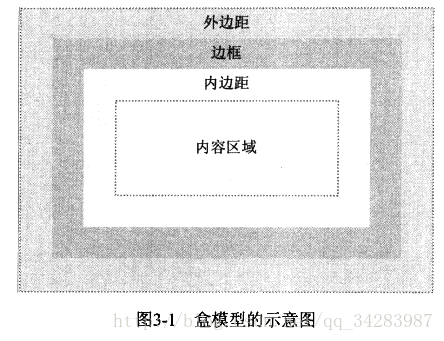














 2万+
2万+











 被折叠的 条评论
为什么被折叠?
被折叠的 条评论
为什么被折叠?








